
導言:
本教程為大家講解在3ds Max中完成一個躺椅的制作過程,制作方法非常實用、快捷,希望對大家有所幫助。
下面教程開始
先來看我們最終完成的效果,如下圖。(圖01)

圖01
讓我們先來分析一下此模型,木制板子是沿木制骨架來排列的。那么在3ds Max中有什么工具能實現這種效果呢?復制還是陣列?
其實都不是,能夠最快實現此效果的應該是間隔工具(spacing Tool)。使用間隔工具可以基于當前選擇沿樣條線或一對點定義的路徑分布對象。此工具能實現的效果如下圖所示。(圖02)
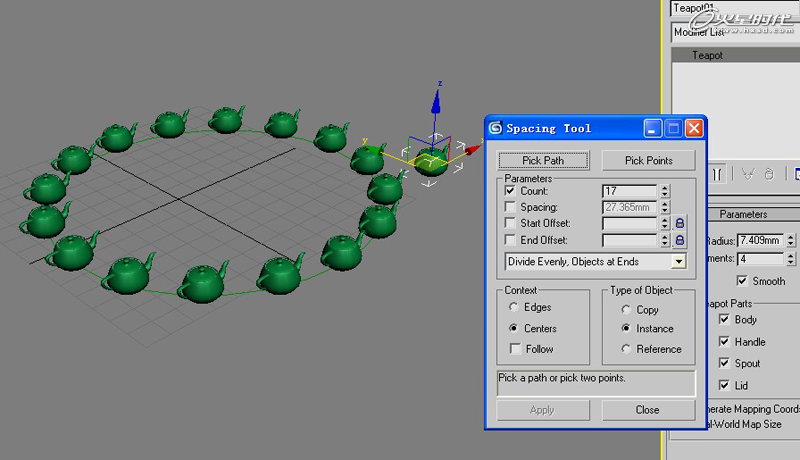
圖02
了解完工具后,讓我們來完成躺椅制作,先在場景中用Line繪制出形狀,再進入點級別下進行調整。完成后路徑效果如下圖。(圖03)

圖03
接著我們來創建木制板子,選擇Chamferbox,創建后的倒角盒子效果如下圖。(圖04)

圖04
讓我們來找到間隔工具的按鈕,在Extras中找到Spacing Tool工具按鈕。(圖05)
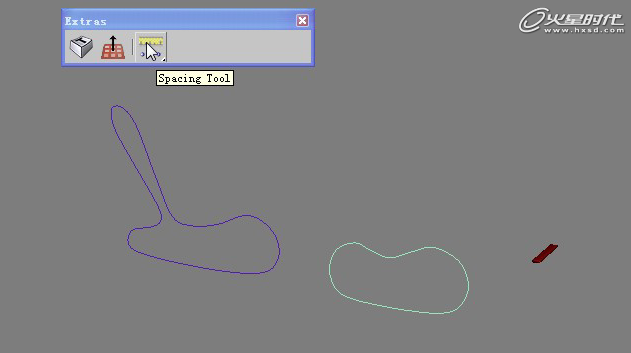
圖05
在間隔工具的面板中,點擊Pick path按鈕,拾取路徑,并設置Count數量,勾選Follow。(圖06)
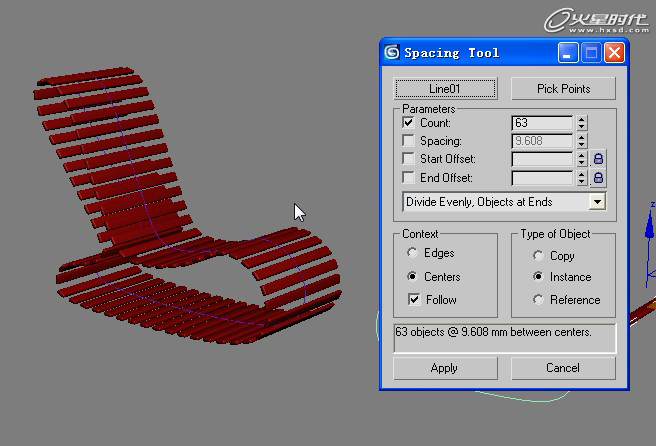
圖06
躺椅的底部是沒有木制板子的,其實很容易解決,選中不需要的,刪了。另外一個路徑的模型創建方法是相同,在此就省略了,大家可以自己練習。
接著做模型,把路徑移到一邊,在Spline級別下,擴邊。(圖07)
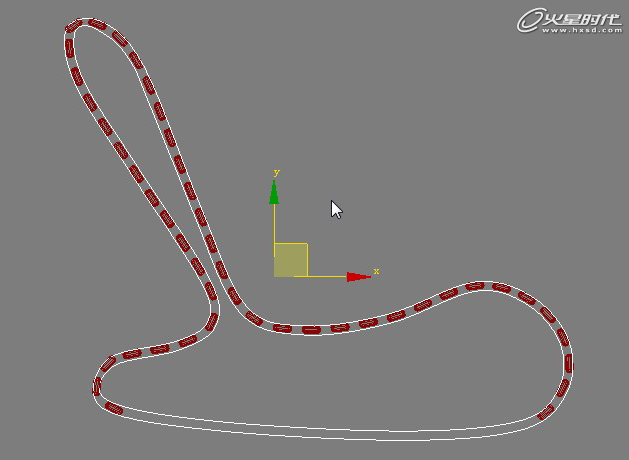
圖07
對處理好的路徑進行Bevel倒角。設置數值及完成后效果如下圖。(圖08)

圖08
后面的操作大家應該都會,復制,放好位置,設置材質。完成后效果如下圖所示。(圖09)

圖09
新聞熱點
疑難解答